Situatie
Ai nevoie sa schimbi sau sa setezi IP-ul pentru un router sau PC?
Solutie
Pasi de urmat
Pentru a ne conecta la router-ul Cisco, vom utiliza portul consola folosind cablul RS232 DB9 – RJ45 cu un adaptor Serial pentru USB si programul Putty.
Intram in CLI-ul(Command Line Interface) router-ului si mergem la configurarea globala.
Apoi trebuie sa intram in interfata pe care dorim sa o activam si sa-i asignam o adresa IP. In imagine avem un exemplu cum sa intram pe interfata GigabitEthernet 0/0/0, pentru a va da seama ce interfata folositi in spatele router-ului aveti inscriptionata denumirea si numarul fiecarui port. Dupa comanda “Router(config)#interface ” scrieti numele si numarul portului ce il folositi, exact ca in exemplul din imagine si dati Enter.
Acum trebuie sa fiti in interfata dorita. Dupa cum observati si denumirea s-a schimbat si trebuie sa fie ca in imaginea de mai jos.
Pentru a asigna o adresa IP si a activa interfata vom introduce comanzile din imagine.
Prima comanda ne da posibilitatea sa asignam o adresa IP si trebuie sa adaugam si SubnetMask, iar a doua comanda va porni interfata si daca va uitati in spatele router-ului la portul utilizat veti vedea ledul verde aprins. Daca nu s-a aprins inseamna ca celalalt capat al cablului nu este conectat la un dispozitiv, sau dispozitivul de la celalalt capat nu are portul pornit sau nu este pornit.
Cum ne dam seama ca este totul in regula si ca este activat ? Voi pune niste imagini unde sa verificati de fiecare data cand cand doriti sa faceti activarea si asignarea unui IP pe router Cisco
Dupa cum vedeti la status ne arata UP deoarece am dat “no shutdown” din interfata, dar mai avem ”line protocol” care ne avertizeaza ca este DOWN iar acest lucru se imtampla din cauza a ceea ce v-am explicat mai sus.
Asa trebuie sa arate statusul interfetei daca este conectat corect la un alt dispozitiv.
Dupa ce va-ti asigurat ca totul este in regula va trebui sa salvati modificarile. Dupa ce ati introdus comanda ca in imagine si apasati enter apasati din nou enter si gata.
Pentru a activa interfata si a asigna un IP la PC trebuie sa mergem in Control Panel > Network and Internet > Network and Sharing Center > Change adapter settings
Dam click dreapta pe iconita de la placa de retea si mergem la Properties.
Aici mergem la Internet Protocol Version 4 si apasam pe Properties
Si ne asiguram ca avem setat exact ca in imagine si incepem sa completam fiecare camp unde ne cere sa completam.
Apasam pe OK dupa ce am completat fiecare chenar si astfel am asignat o adresa IP, iar pentru a activa placa de retea tot aici la Change adapter settings dam click dreapta pe iconita ce reprezinta placa de retea si ii dam Enable daca apare ca in imaginea de mai jos, daca nu apare ca in imagine inseamna ca placa este deja activata si ar trebuie sa apara cu o culoare albatra iconita.




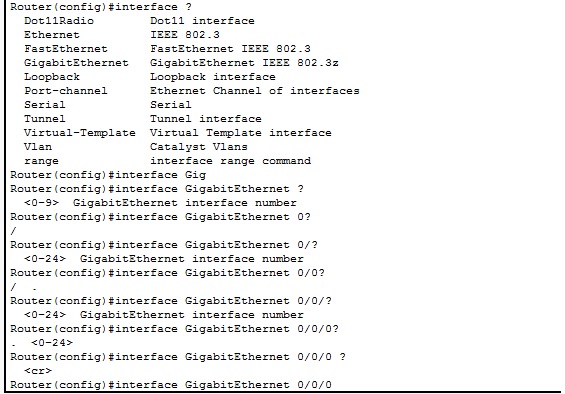


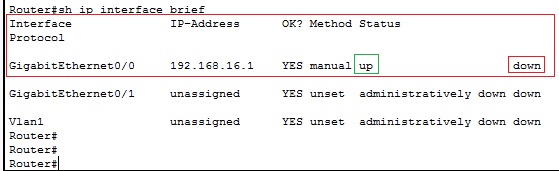





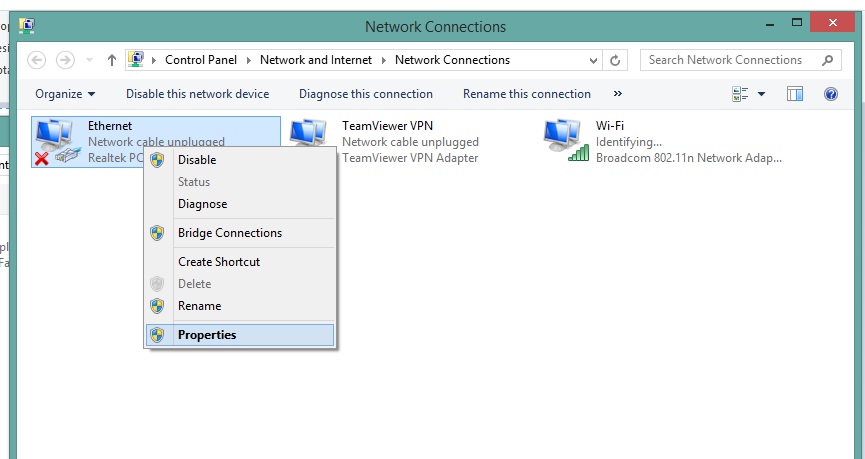

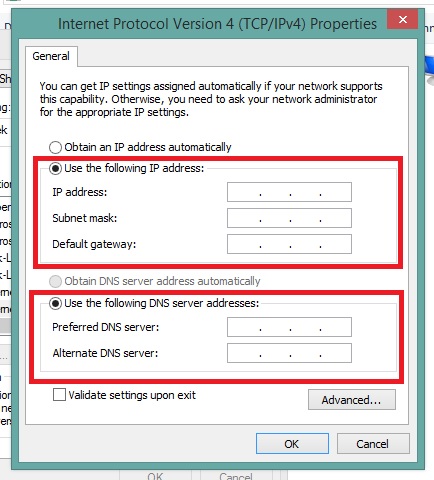
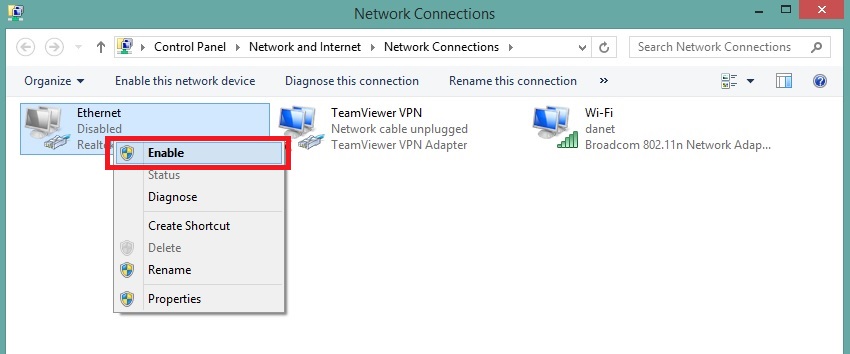
Leave A Comment?